Serveur de traitement
Le serveur de traitement répartit la charge de travail entre les postes de traitement. Un moniteur de serveur de traitement est installé avec le serveur de traitement. Il sert à surveiller les opérations du serveur et à définir les priorités des tâches. Le traitement de documents s'effectue sur le poste de traitement.
Une fois le serveur de traitement installé, vous devrez le configurer : démarrez le serveur, ajoutez, configurez et démarrez les postes de traitement et activez les dossiers actifs.
 Remarque : Avant de démarrer le serveur de traitement, assurez-vous que les droits d'accès du serveur de traitement ont été concédés au compte sous lequel le serveur est actuellement utilisé (<nom de domaine\nom d'ordinateur>$).
Remarque : Avant de démarrer le serveur de traitement, assurez-vous que les droits d'accès du serveur de traitement ont été concédés au compte sous lequel le serveur est actuellement utilisé (<nom de domaine\nom d'ordinateur>$).
Une description du processus de paramétrage est fournie ci-dessous.
Démarrage du serveur de traitement
Démarrage des postes de traitement
Création de groupes de stations
Configuration du journal du serveur de traitement
Afficher les infos de la tâche
Journal de service
Gestion du serveur de traitement à l'aide de la ligne de commande
4/12/2024 6:16:03 PM
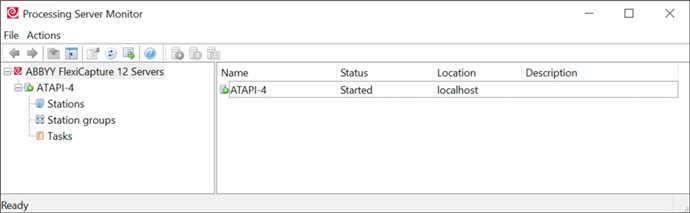
 pour démarrer le serveur d'application.
pour démarrer le serveur d'application. . La boîte de dialogue Ajouter des postes apparaîtra. Sélectionnez les postes souhaités dans la liste globale. Vous pouvez également spécifier le nom de l'ordinateur ou son adresse IP. Vous pouvez spécifier le nom de l'ordinateur même si des adresses IP dynamiques sont utilisées. Utilisez des adresses IP si vous rencontrez des problèmes d'accès au réseau DNS
. La boîte de dialogue Ajouter des postes apparaîtra. Sélectionnez les postes souhaités dans la liste globale. Vous pouvez également spécifier le nom de l'ordinateur ou son adresse IP. Vous pouvez spécifier le nom de l'ordinateur même si des adresses IP dynamiques sont utilisées. Utilisez des adresses IP si vous rencontrez des problèmes d'accès au réseau DNS pour lancer le poste manuellement ou attendez que le poste se lance automatiquement (si l'option Démarrer automatiquement est sélectionnée, le poste se lance automatiquement en une minute).
pour lancer le poste manuellement ou attendez que le poste se lance automatiquement (si l'option Démarrer automatiquement est sélectionnée, le poste se lance automatiquement en une minute). pour afficher le journal des tâches. Pour enregistrer un journal de tâches sous la forme d'un fichier *.txt, dans la boîte de dialogue qui s'ouvre, cliquez sur le bouton Exporter le journal....
pour afficher le journal des tâches. Pour enregistrer un journal de tâches sous la forme d'un fichier *.txt, dans la boîte de dialogue qui s'ouvre, cliquez sur le bouton Exporter le journal.... .Si en plus d'un message d'erreur, le journal des tâches contient également des messages informatifs, la tâche est signalée par
.Si en plus d'un message d'erreur, le journal des tâches contient également des messages informatifs, la tâche est signalée par  .
.